Se você é um YouTuber que sempre se preocupa com dados ruins do espectador, talvez possa tentar enviar vídeos em 4K para o seu canal do YouTube. Atualmente, a qualidade do seu vídeo é um dos principais fatores que ajudam você a ter uma classificação mais elevada no YouTube, de acordo com os últimos estudos de SEO do YouTube. Especialmente 75% dos vídeos no YouTube possuem resolução HD; seu upload em 4K no YouTube pode ajudá-lo a atrair melhor seus espectadores-alvo e superar seus concorrentes em potencial.
Portanto, esta passagem irá guiá-lo Passo a Passo para enviar vídeo 4K para o YouTube não importa do seu dispositivo móvel e computador. Enquanto isso, também será mencionada a melhor maneira de aprimorar seus vídeos para resolução 4K. Continue lendo!

Absolutamente sim! O YouTube suporta o upload de todos os vídeos em resolução normal de 480p a 8K (4320p), incluindo 4K. Mas se quiser enviar seus vídeos em 4K para o YouTube sem problemas, você pode consultar os seguintes parâmetros de vídeo para ajustar seus vídeos em 4K antes de enviá-los.
Hoje em dia, os vídeos curtos tornaram-se a forma mais popular de mídia online; as pessoas podem criar, editar e enviar seus vídeos curtos de seus smartphones para as redes sociais a qualquer hora e em qualquer lugar. Portanto, muitos YouTubers também gostariam de enviar vídeos em 4K de seus smartphones. Então, vamos pegar o iPhone como exemplo. As etapas abaixo são sobre como fazer upload de vídeo em 4K para o YouTube a partir do iPhone.
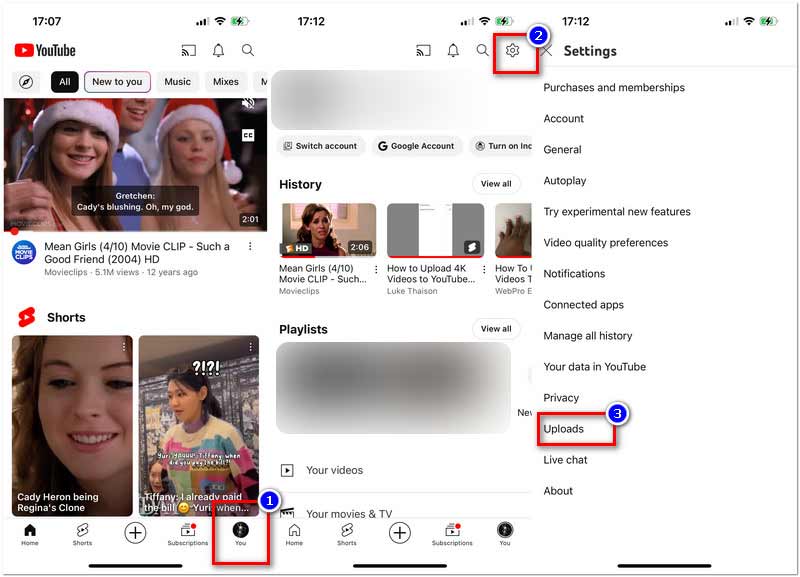
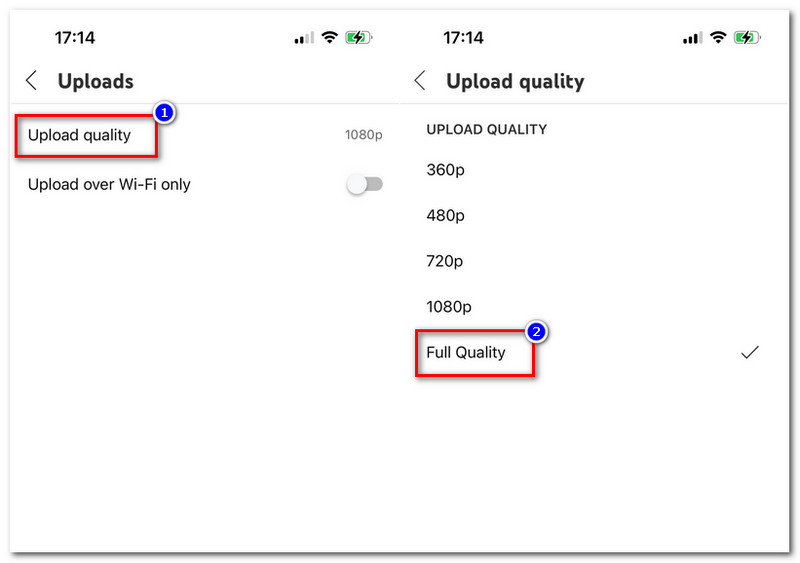
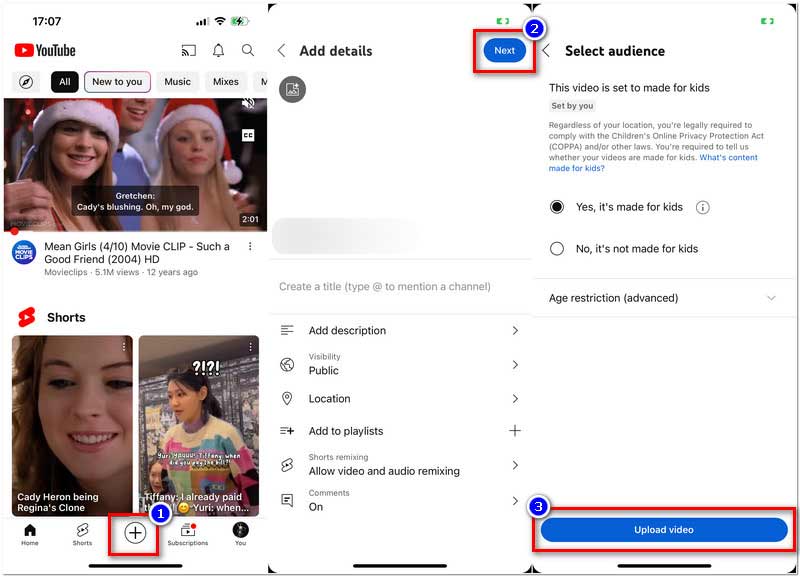
Você pode tentar operações semelhantes para enviar vídeos em 4K de dispositivos Android.
Se você usar algum software de edição de vídeo para o YouTube para criar o arquivo de vídeo 4K em seu computador, você também pode enviá-lo para o YouTube diretamente de seu computador. Aqui estão as etapas detalhadas.
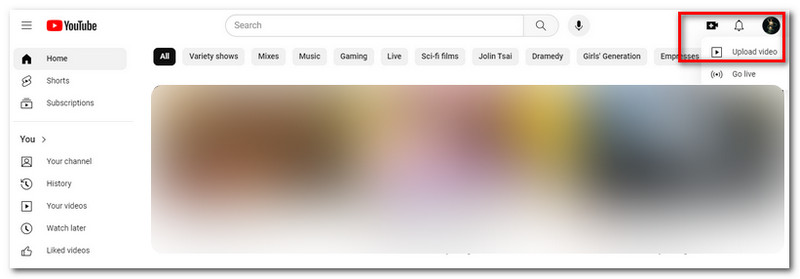
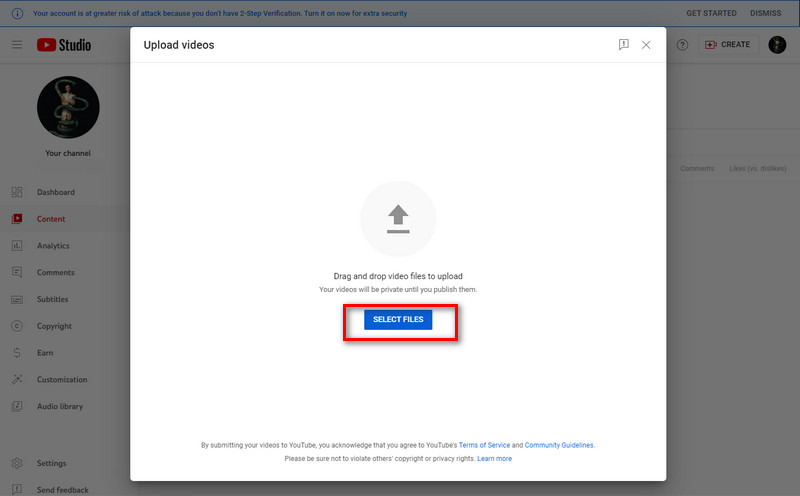
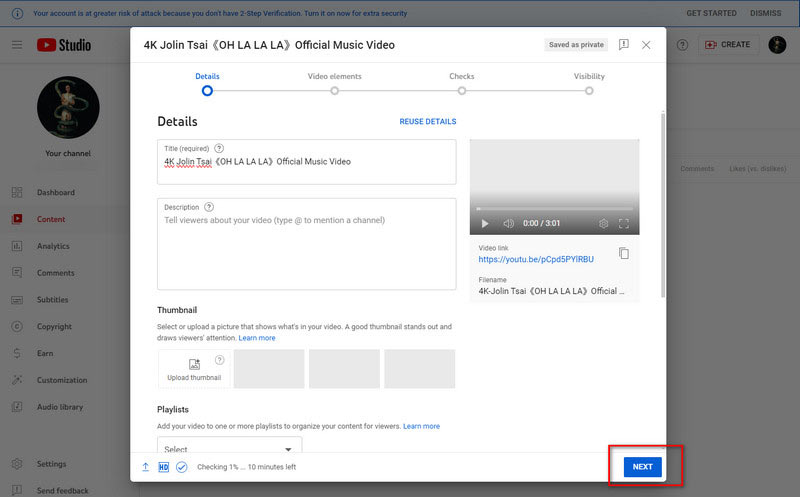

Carregar 4K para o YouTube é uma tarefa simples, mas como garantir que todos os seus vídeos do YouTube sejam de alta qualidade com 4K? Bem, você pode aprimorar seus vídeos HD para resolução 4K por meio de um poderoso conversor de vídeo. Aiseesoft Video Converter Ultimate é aquela solução exclusiva de upscaling de 4K. Este conversor de vídeo suporta conversão mútua entre HD e 4K; a resolução do vídeo convertido pode chegar a até 8K. Com suporte para mais de 1000 formatos, você pode receber seu arquivo 4K convertido em qualquer formato popular. Ou você pode converter diretamente o vídeo 4K de acordo com o seu dispositivo de reprodução. Além disso, para aproveitar melhor seu vídeo 4K, você pode ajustar a resolução e ajustar a taxa de bits ou taxa de amostragem do vídeo 4K de saída com facilidade.

Downloads
Você pode seguir o guia abaixo para aprimorar seu vídeo para qualidade 4K com o Aiseesoft Video Converter Ultimate.
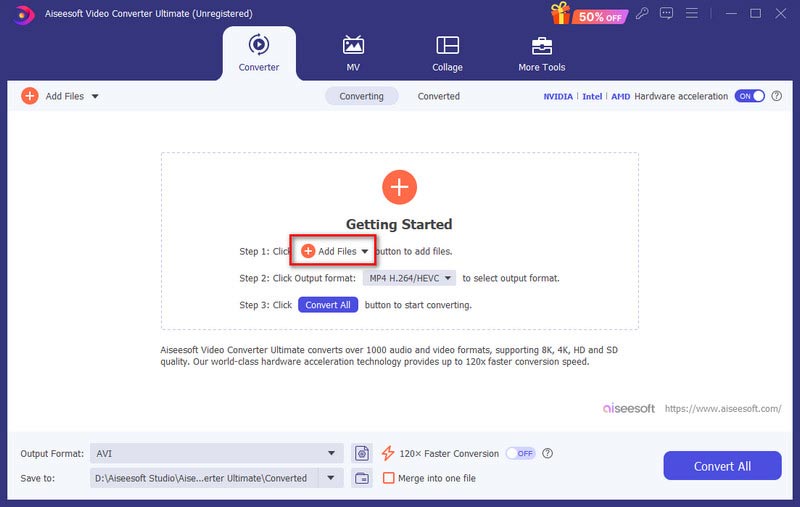
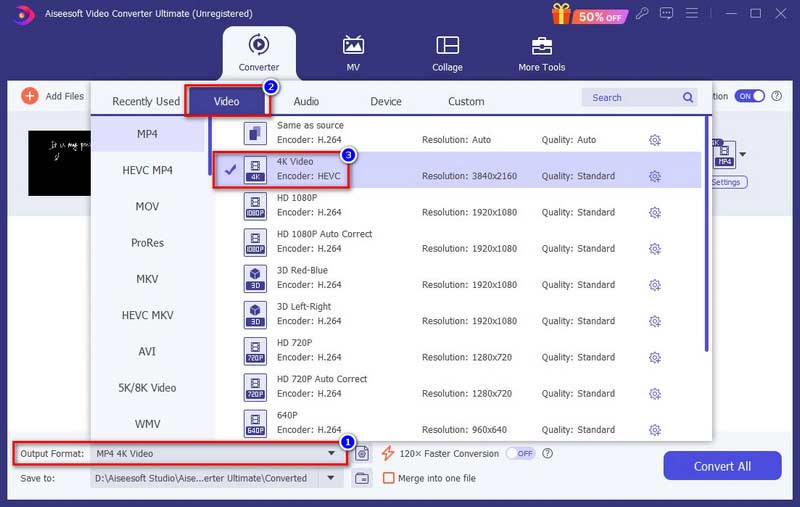

Vale a pena enviar 4k para o YouTube?
Para YouTubers, enviar 4K para seu canal é uma maneira eficiente de melhorar a qualidade de seu vídeo e oferecer melhores experiências de visualização para seus espectadores. No entanto, em comparação com vídeo 1080p, vídeo 4K o upload não é adequado para redes ruins ou com menos recursos do sistema.
O vídeo 4K não está sendo enviado para o YouTube?
Vários motivos podem causar isso. Talvez a condição de hardware do seu computador não seja tão poderosa para reprodução em 4K. Ou seu vídeo 4K foi gravado com especificações erradas. Ou a condição da sua rede não consegue lidar com o processamento 4K rapidamente.
Vale a pena atualizar o YouTube TV 4K?
Se você adora 4K, o YouTube TV 4K oferece a mais alta qualidade de vídeo para sua experiência de visualização. Mas você deve estar ciente de que o YouTube TV 4K não pode atualizar todo o seu conteúdo de vídeo para 4K. Ele só funciona com conteúdo que pode fornecer resolução 4K.
Conclusão
Para concluir, apresentamos todos os parâmetros que você deve saber para enviar vídeo 4K para o YouTube. Você pode facilmente enviar vídeos em 4K para o YouTube com seu smartphone ou computador. Enquanto isso, Aiseesoft Video Converter Ultimate é o melhor programa para aprimorar todos os seus vídeos para qualidade 4K. Se você deseja melhorar os dados de visualização do seu canal no YouTube, este conversor de vídeo deve ser um ótimo assistente.

O Video Converter Ultimate é um excelente conversor, editor e aprimorador de vídeo para converter, aprimorar e editar vídeos e músicas em 1000 formatos e muito mais.